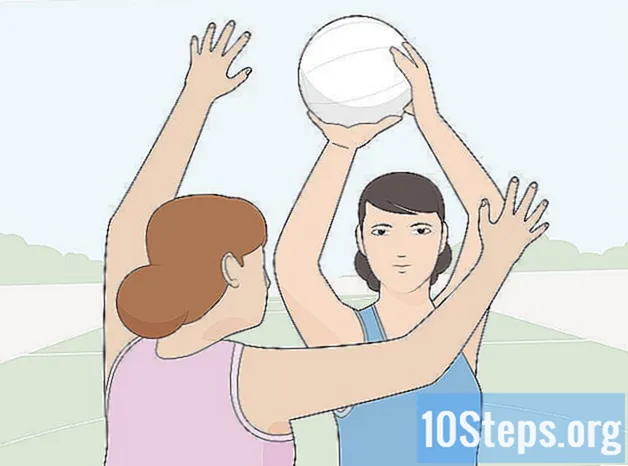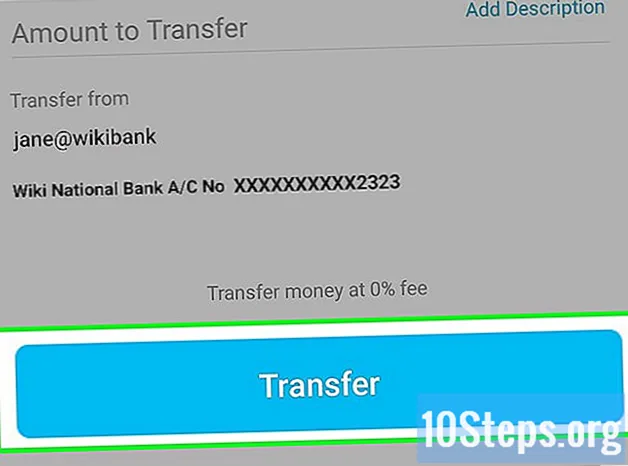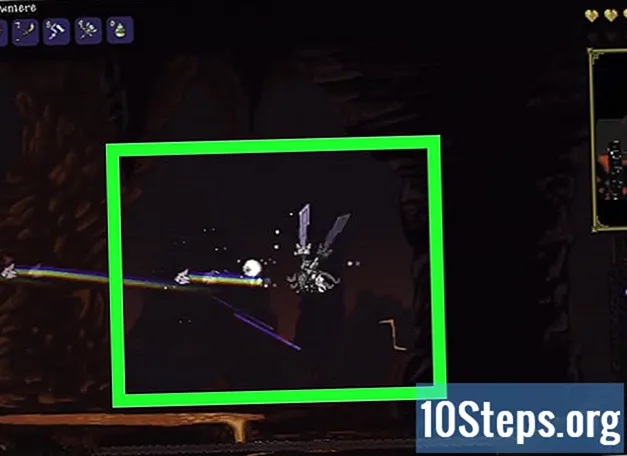Зміст
Інші розділиОпублікування GIF у Twitter здійснюється за допомогою подібних кроків, які використовуються для розміщення фотографії в Twitter. Пам'ятайте, що ви можете опублікувати лише один GIF зі своїм твітом, і він може не супроводжувати іншу фотографію чи графіку, але розміщення GIF може зробити ваш твіт набагато цікавішим. Нижче наведено методи розміщення вашого gif у Twitter з вашого iPhone, вашого пристрою Android або з вашого веб-облікового запису Twitter.
Кроки
Спосіб 1 з 3: Проведення публікацій з вашого iPhone
Відкрийте програму Twitter для iOS на вашому iPhone. Програма, ймовірно, зберегла ваші облікові дані для входу, але якщо ні, то вам потрібно буде ввійти.
- Якщо у вас немає програми Twitter для iOS на вашому iPhone, вам доведеться завантажити її з App Store.
- Якщо у вас немає облікового запису, вам потрібно буде зареєструватися.
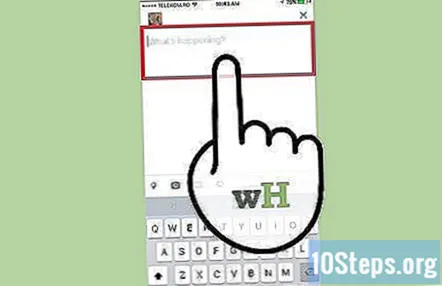
Введіть ваш твіт. Як повідомляється, твіти, що включають фотографії, отримують на 18% більше кліків, 89% більше вибраних та 150% більше ретвітів, тому твіт, що містить GIF, може допомогти поширити ваше повідомлення.- Торкніться значка Твіт і введіть свій твіт у текстовому полі.
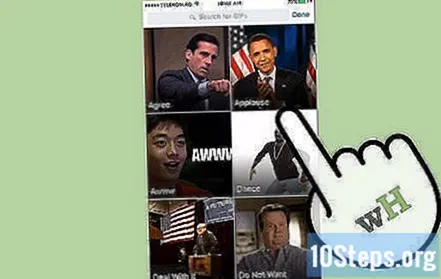
Прикріпіть свій GIF. GIF - це цифрове зображення, статичне або анімоване у стандартному форматі, яке ваші фоловери зможуть переглядати з будь-якого пристрою, до якого вони отримують доступ до Twitter.- Щоб приєднати GIF, який ви зберегли на телефоні, торкніться значка камери і виберіть GIF, який потрібно вкласти.
- Щоб приєднати GIF із бібліотеки доступних GIF-файлів, торкніться значка GIF Піктограма для пошуку та вибору вашого GIF.
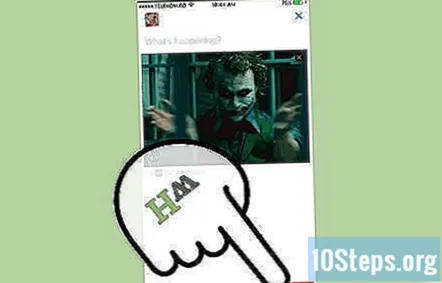
Опублікуйте свій твіт. Світ послідовників чекає на клік, улюблений та ретвіт.- Торкніться Твіт публікувати.
Спосіб 2 з 3: Проведення публікації з вашого пристрою Android
Відкрийте програму Twitter для Android на своєму пристрої Android. Програма, ймовірно, зберегла ваші облікові дані для входу, але якщо вам потрібно буде ввійти.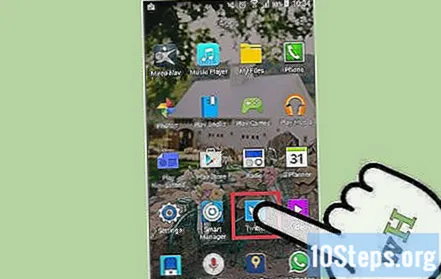
- Якщо у вас на вашому Android немає програми Twitter для Android, вам потрібно буде завантажити її з Google Play.
- Якщо у вас немає облікового запису, вам доведеться зареєструватися.
Введіть ваш твіт. У вас є 140 персонажів, щоб повідомити світові про те, що відбувається, а GIF, який ви збираєтесь опублікувати, зробить ваш твіт набагато цікавішим.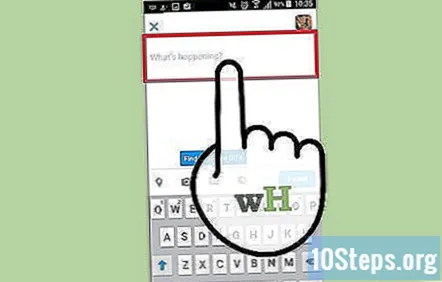
- Натисніть пір'я пір'я, щоб відкрити текстове поле.
- Натисніть Що відбувається? і введіть свій твіт у текстове поле.
Прикріпіть свій GIF. GIF - це цифрове зображення, статичне або анімоване у стандартному форматі, яке ваші фоловери зможуть переглядати з будь-якого пристрою, до якого вони отримують доступ до Twitter.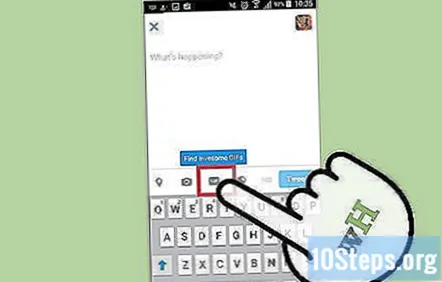
- Щоб приєднати GIF, який ви зберегли на телефоні, торкніться значка камери і виберіть GIF, який потрібно вкласти.
- Щоб приєднати GIF із бібліотеки доступних GIF-файлів, торкніться значка GIF Піктограма для пошуку та вибору вашого GIF.
Опублікуйте свій твіт. Світ послідовників чекає клацання, улюбленого та ретвіту.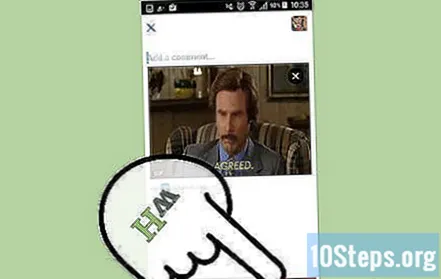
- Торкніться Твіт публікувати.
Метод 3 із 3: Публікація з вашого веб-облікового запису Twitter
Увійдіть у свій обліковий запис Twitter. Якщо ви зберегли свою реєстраційну інформацію на своєму комп’ютері, ви зможете негайно розпочати твіт.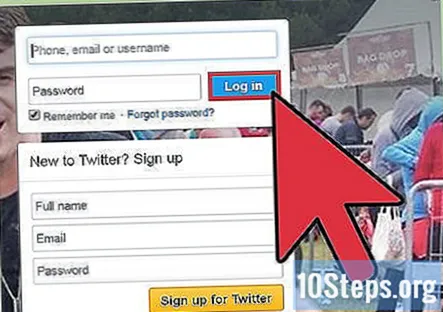
- Зайдіть на сторінку https://twitter.com/ зі свого комп’ютера та увійдіть, як зазвичай, за допомогою кнопки «Увійти» у верхньому правому куті екрана.
- Якщо у вас немає облікового запису, вам потрібно буде перейти в розділ Реєстрація.
Введіть ваш твіт. Зображення коштує тисячі слів, ваш GIF може додати до цього, але у вас також є 140 символів.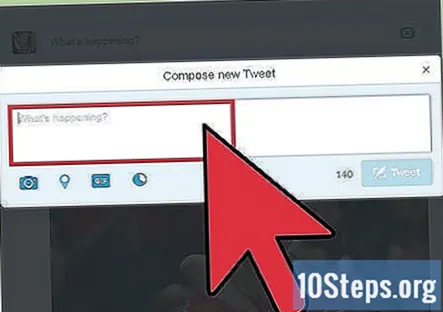
- Введіть твіт у поле у верхній частині часової шкали "Домашня сторінка" або натисніть Твіт кнопку.
Прикріпіть свій GIF. Якщо ваш GIF не встановлений для автоматичного циклу, він відтвориться, а потім відобразиться у вигляді статичного зображення.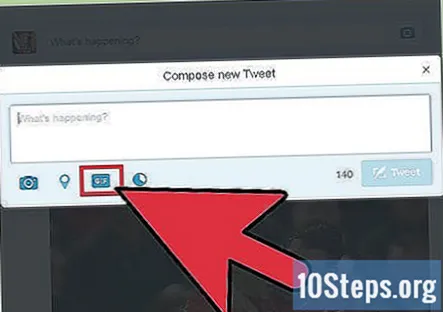
- Щоб приєднати GIF, який ви зберегли на своєму комп'ютері, торкніться значка камери і виберіть GIF, який потрібно вкласти.
- Щоб приєднати GIF із бібліотеки доступних GIF-файлів, торкніться значка GIF Піктограма для пошуку та вибору вашого GIF.
Опублікуйте свій твіт. Світ послідовників чекає на клік, улюблене та ретвіт.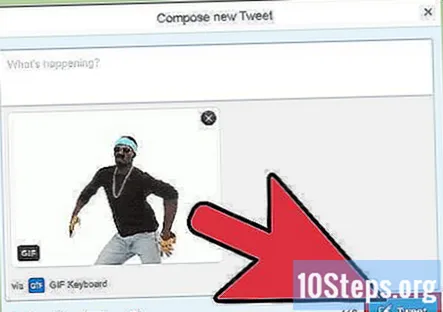
- Торкніться Твіт публікувати.
Питання та відповіді спільноти
Я спробував опублікувати зроблений вами файл GIF, але там було сказано, що носій, який я намагався завантажити, був недійсним. Що не так?
Є деякі обмеження розміру. У цьому може бути проблема.
Як переслати або опублікувати GIF із DM?
Ви не можете безпосередньо переслати GIF із DM. Замість цього завантажте його на свій комп’ютер і завантажте як твіт.
Як я можу опублікувати GIF у Twitter за допомогою програми Chrome?
Виберіть «Завантажити» та натисніть кнопку «Камера» та виберіть свій GIF-файл. Завантажити.
Поради
- Ви можете надсилати лише один GIF на твіт, і GIF-файли можуть не входити до твітів із зображеннями чи фотографіями
- Після вибору GIF зображення буде додано до вашого твіту в повному розмірі
- Цей самий процес працює для прямого повідомлення (DM) у Twitter